Win10系统C盘怎么清理才干净?
Win10系统C盘怎么清理才干净?我们在日常使用电脑时会产生大量的临时文件、缓存文件和垃圾文件,它们会占用C盘的宝贵空间并影响系统的运行效率,及时清理C盘是特别重要的,下面小编介绍简单而有效的清理方法,帮助大家快速、彻底地清理电脑的C盘,让大家的Win10系统C盘更加干净。
操作方法:
方法一
1. 点击“开始”选择“设置”。
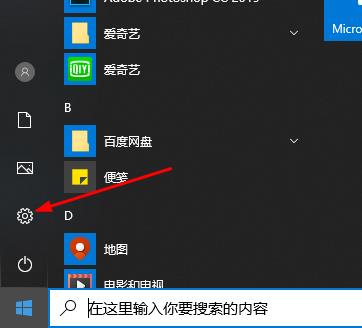
2. 点击“系统”。
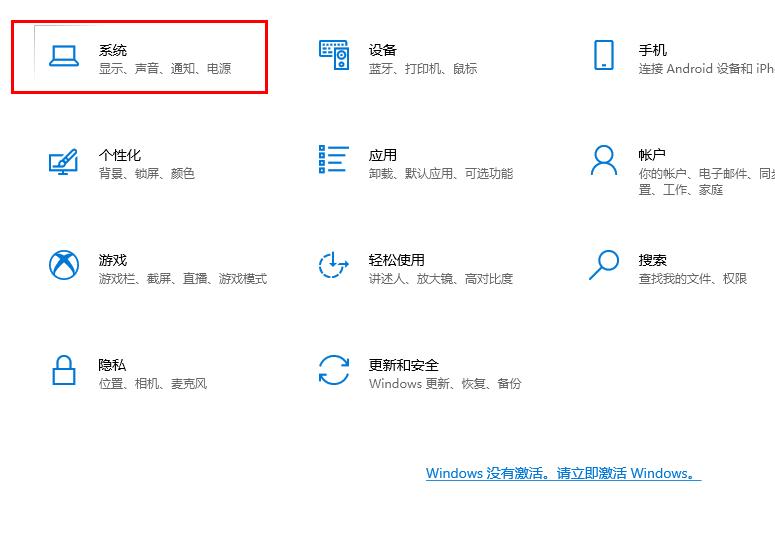
3. 选择左侧的“存储”。
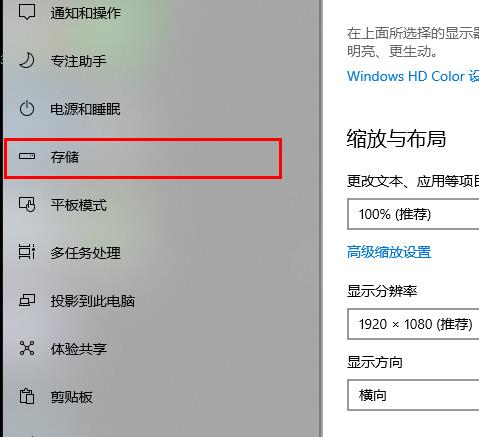
4. 打开“存储感知”可以自动清理,点击“更改详情”。
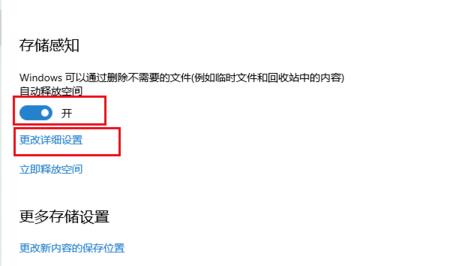
5. 拉到最下面点击“立即清理”。
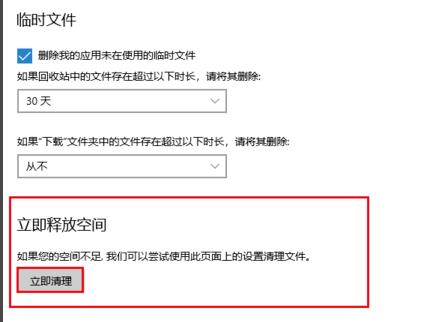
6. 返回上一层,点击“立即释放空间”对C盘进行清理。
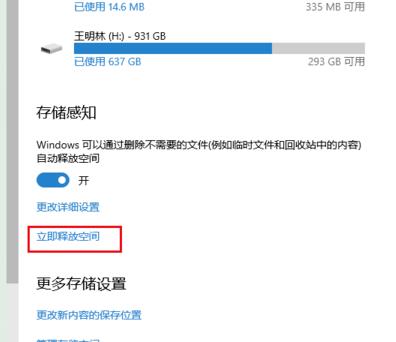
7. 进入自动扫描可以删除临时文件的界面。
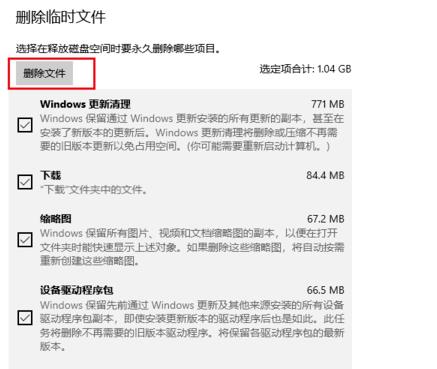
8. 等待删除完成即可。
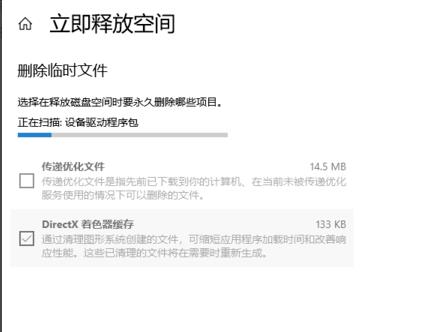
方法二
1. 实在清理不干净,这时候用户可以考虑重装系统。
参考教程:《自己重装Win10系统详细步骤教程》
相关文章
- Win10提示当前没有可用的电源选项怎么办
- Win10电脑不显示缩略图终极解决方法
- Win10右键点击图标没有反应怎么办
- Win10用户头像怎么恢复默认头像-恢复Win10账户默认头像教程
- 如何关闭(或启用)Windows 10的Xbox游戏栏
- Win10安装字体显示字体无效怎么办
- Win10打印机共享错误0x000003e3最新解决方法
- Win10在哪关掉访问任务权限
- 玩恶灵附身1闪屏或者黑屏进不去怎么办
- Win10系统不显示光驱怎么办
- Win10笔记本任务栏点不动但桌面正常的解决方法
- 不小心把微软商店删除了怎么办-Win10应用商店误删后的找回方法
- Win10系统玩不了红警3怎么办-Win10玩不了红警3的解决方法
- Win10待机后鼠标无法唤醒电脑的解决方法
- Win10驱动备份在哪个文件夹
- 如何关闭Win10文件夹右边预览功能